Outlook lagrar e-post, adressboksposter och annan information i en PST-fil (Outlook Personal Information Store). Om du har säkerhetskopierat PST-filen eller behöver information från en annan PST-fil, återställ den via Outlook. Att förlora denna information kan vara läskigt, men Outlook gör det väldigt enkelt att återställa data så att du kan återställa dina Outlook-kontakter och e-postmeddelanden.
Instruktionerna i den här artikeln gäller Outlook 2019, 2016, 2013, 2010, 2007, 2003; och Outlook för Microsoft 365.
Återställ en Outlook PST-fil för e-post, kontakter och data
Om du har en säkerhetskopia av en PST-fil och vill återställa data i PST-filen importerar du PST-filen. Du kan använda den här backup-PST-filen för att återställa Outlook-data till samma dator, till en annan dator eller till ett annat e-postkonto.
-
Gå till Fil > Öppna och exportera > Import / Export. Gå till Outlook 2007 och 2003 Fil > Importera och exportera.
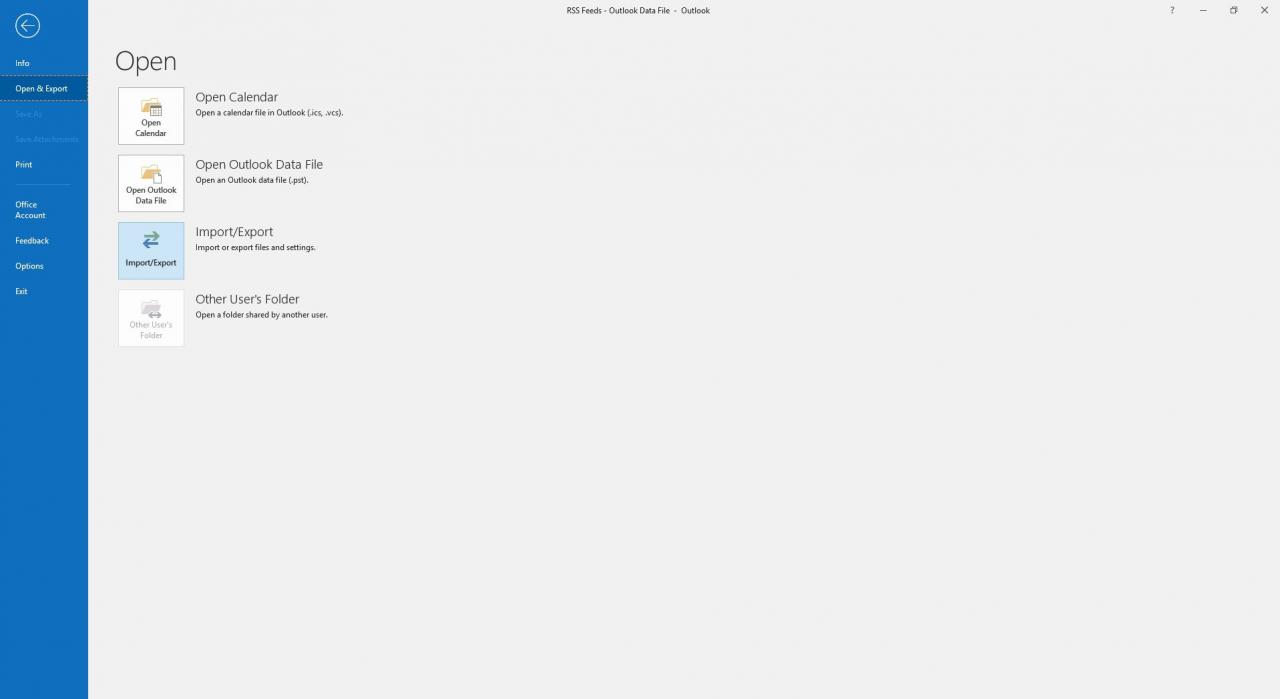
-
Välja Importera från ett annat program eller en fil, Välj sedan Nästa.
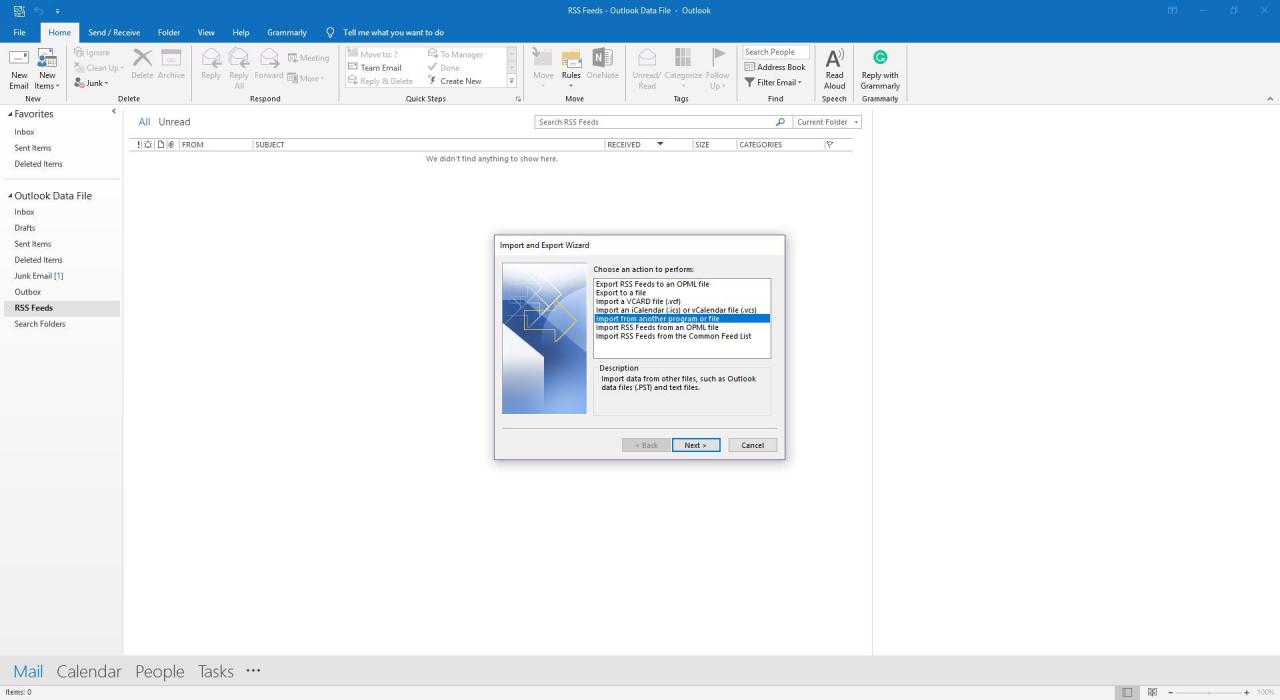
-
Välj antingen Outlook Data File (.pst) or Personlig mappfil (PST) beroende på vilken version av Outlook du använder och välj sedan Nästa.
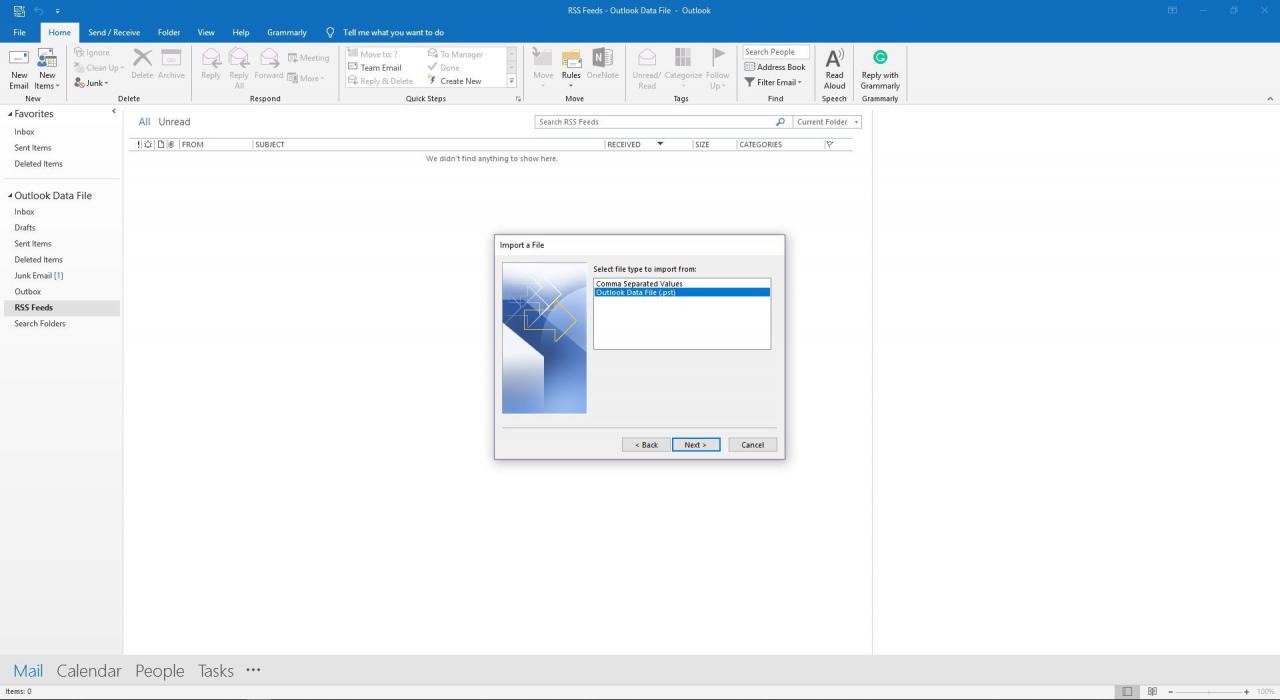
-
Välja Bläddra för att hitta och välja den PST-fil som du vill importera data från.
Outlook kan söka efter en backup.pst-fil i mappen Document Outlook Files . Välj Bläddra för att ändra var den söker.
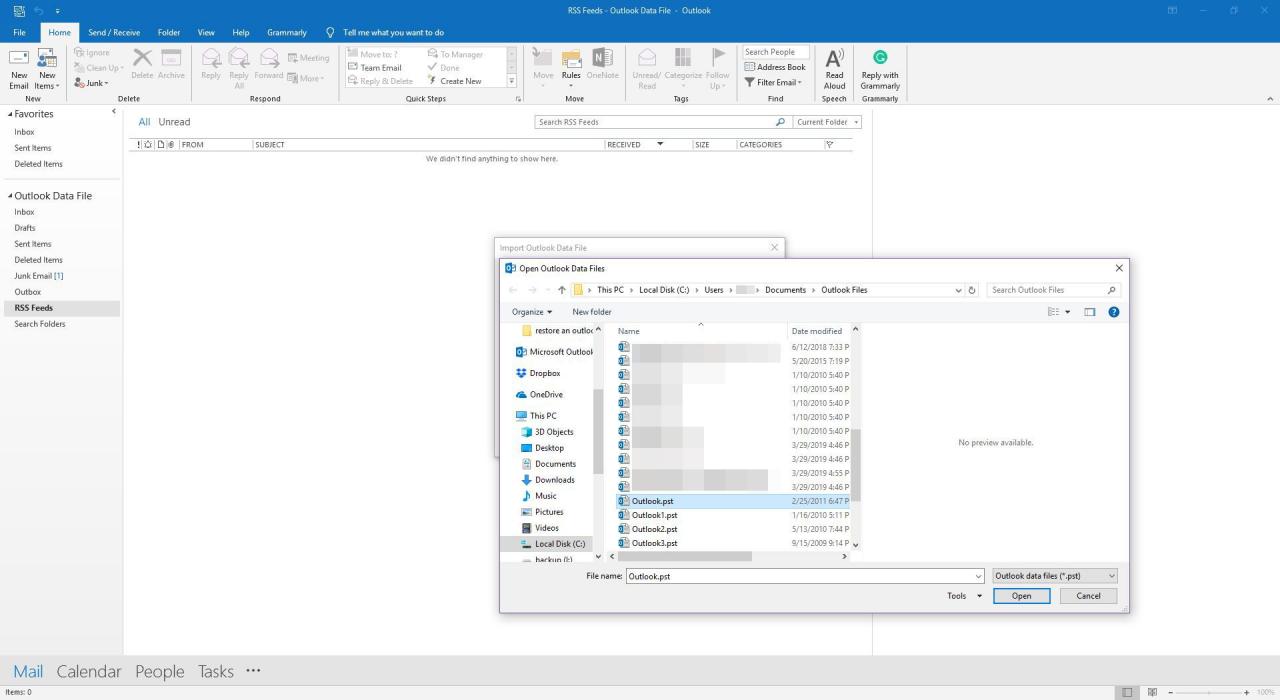
-
Välj ett av följande:
- Ersätt dubbletter med importerade artiklar: Importerar all data och ersätter data i den befintliga PST-filen som är desamma.
- Tillåt att dubbletter skapas: Importerar all data och skapar en duplikat av objekt som är desamma. Varje e-post och kontakt importeras även om dessa objekt finns i den befintliga PST-filen.
- Importera inte dubbletter: Data som matchar den befintliga filen importeras inte.
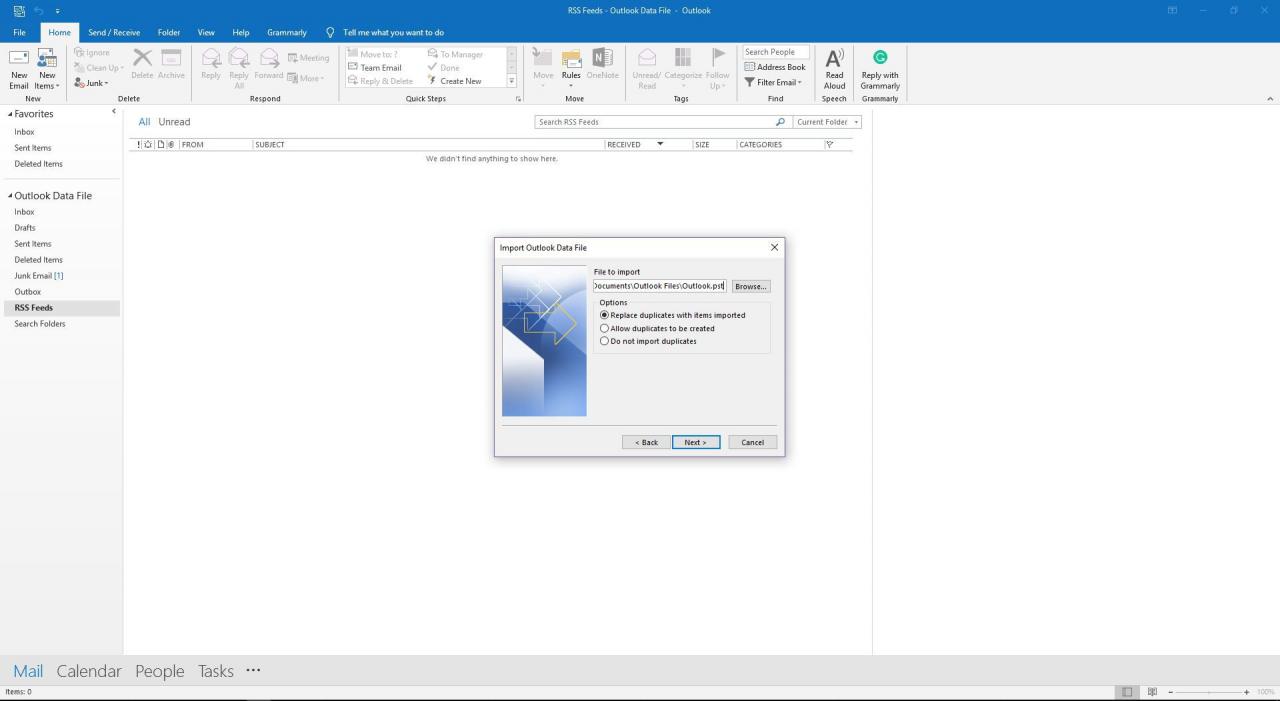
-
Välja Nästa.
-
Välj den mapp du vill importera från (valfritt) om du vill Inkludera undermappar, och vart du ska importera. Välj Filter för att filtrera vissa e-postmeddelanden som ska importeras.
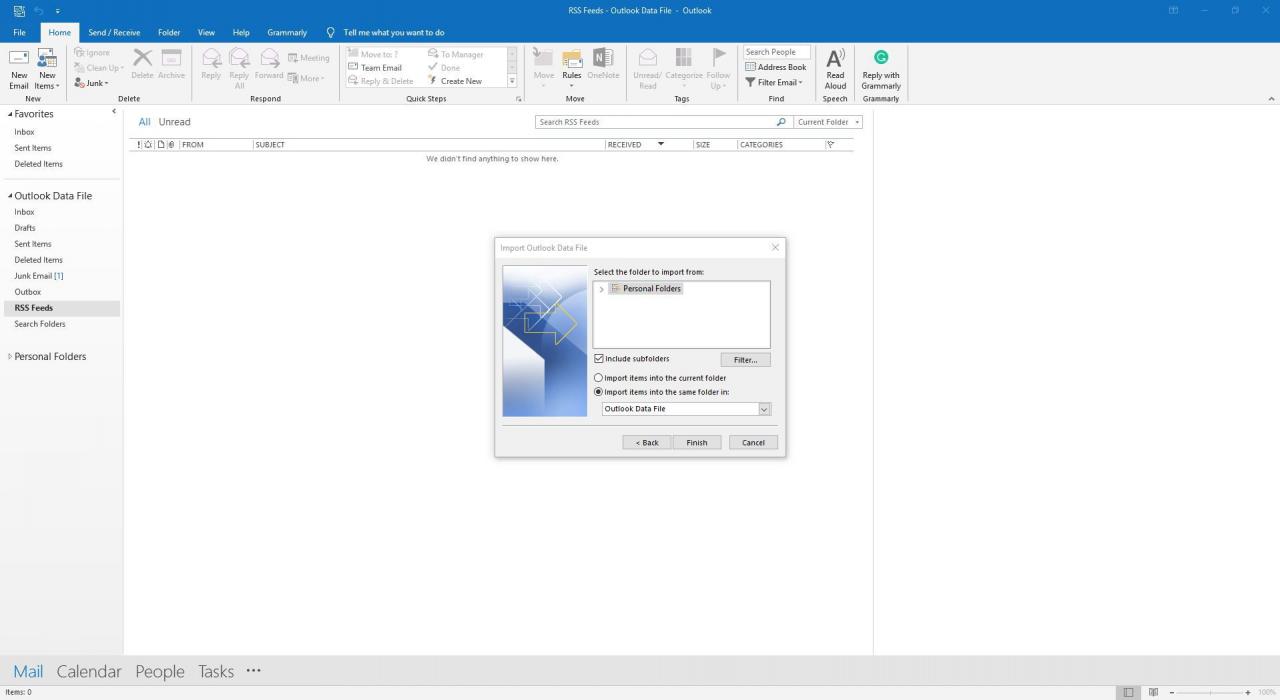
-
När du har ställt in importinställningarna väljer du Finish.
Om du inte har en säkerhetskopia av dina Outlook-data och vill återställa PST-filen, använd ett filåterställningsprogram och sök efter .PST som filtillägg.
Hur man lägger till en ny PST-datafil i Outlook
Om du vill återställa en PST-fil till Outlook och använda den som en annan datafil, lägg till PST-filen som ett andra konto tillsammans med standardfilen.
-
Gå till Fil > Kontoinställningar > Kontoinställningar.
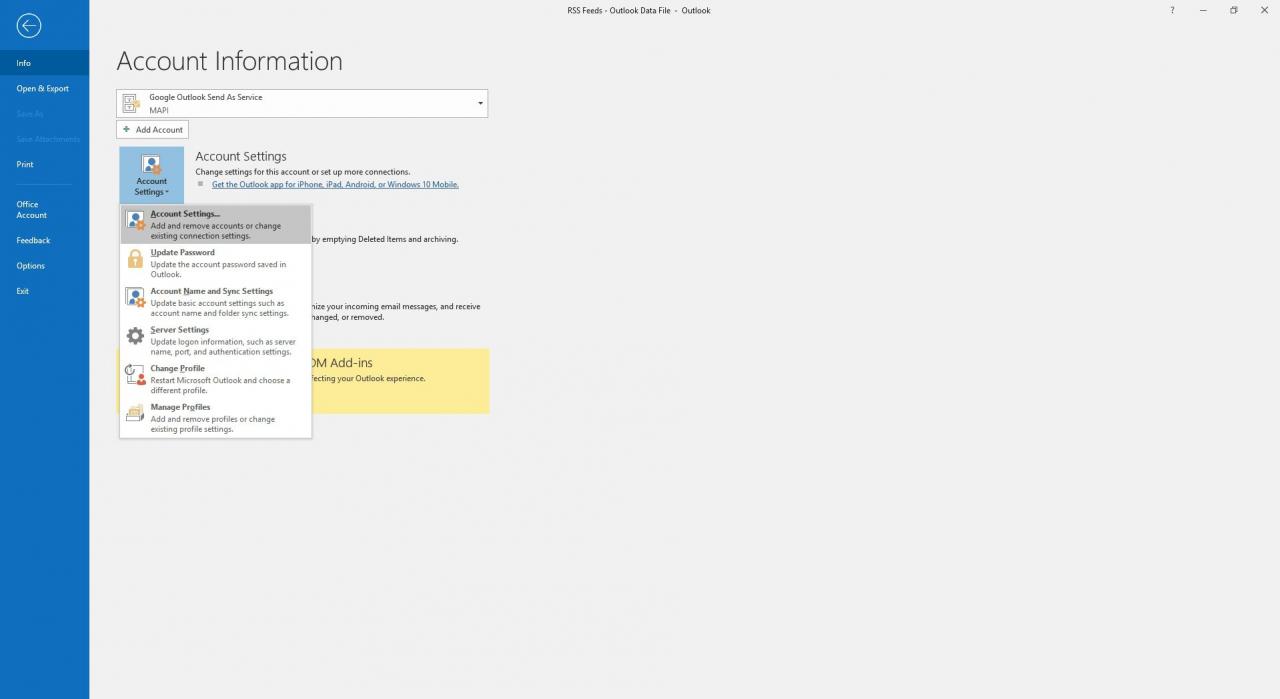
-
i Kontoinställningar dialogrutan, gå till Datafiler.
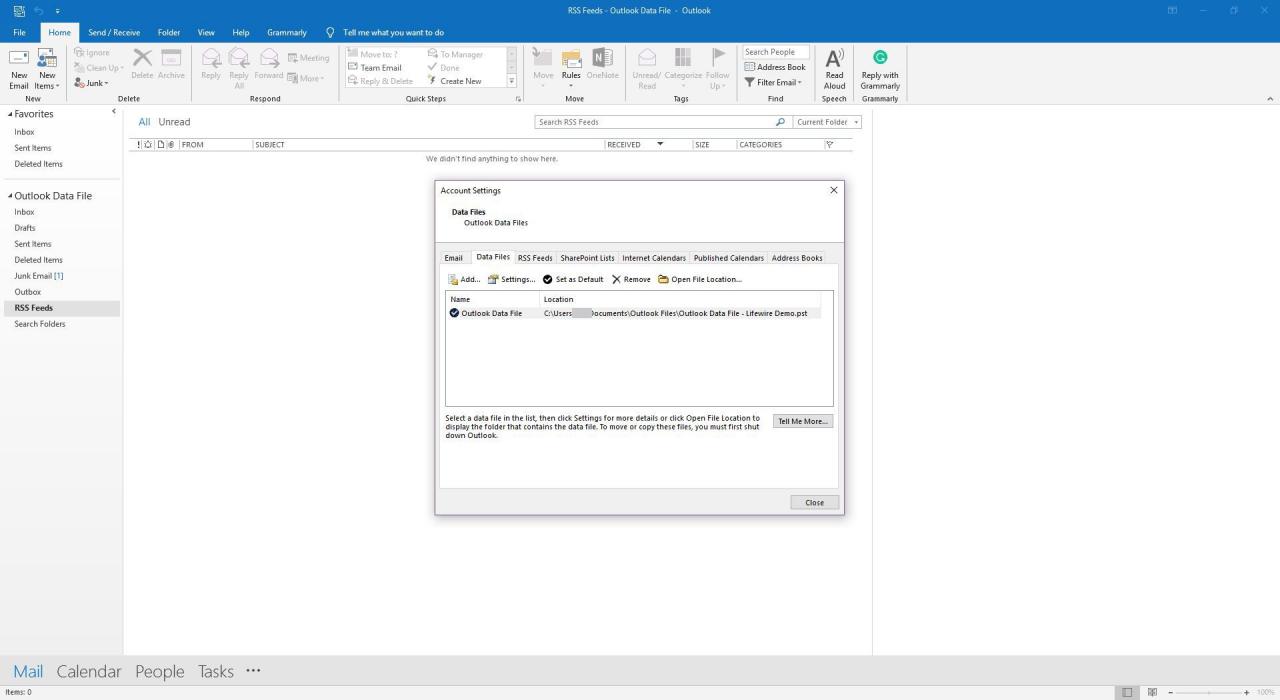
-
Välja Lägg till för att lägga till ytterligare en PST-fil i Outlook.
-
Välja Outlook-datafil (.pst) och välj OK.
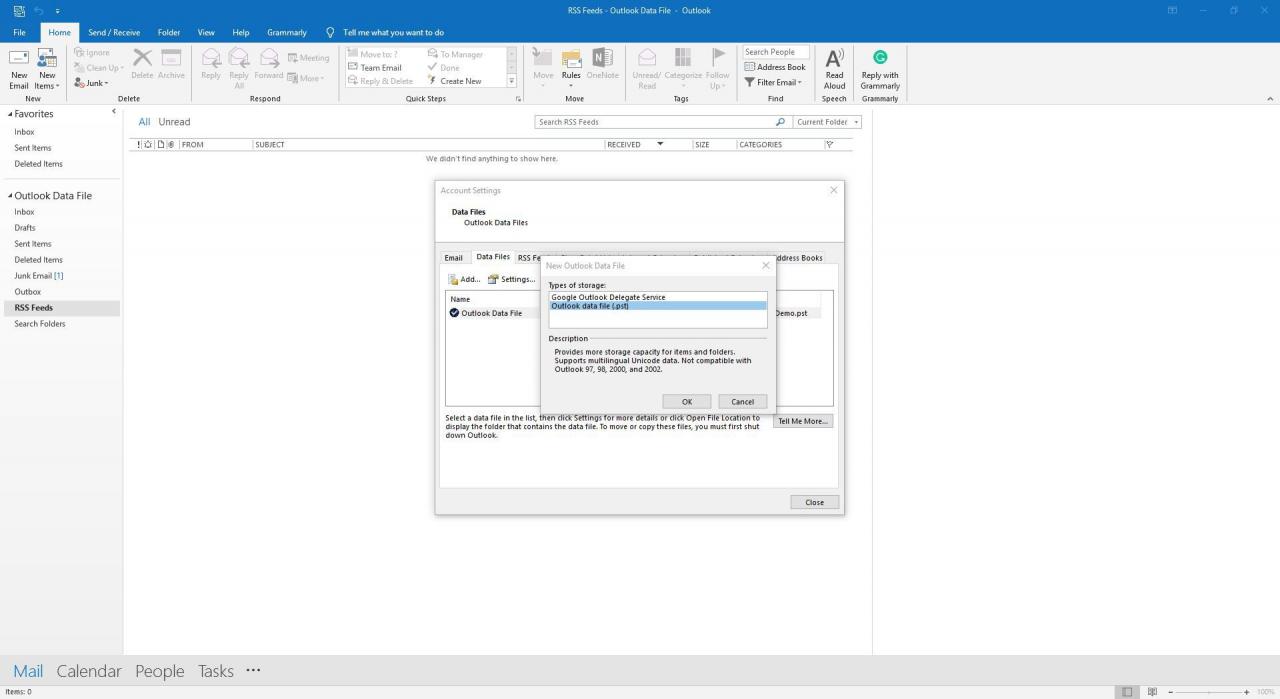
-
Välj platsen för PST, välj filnamnet och välj sedan OK.
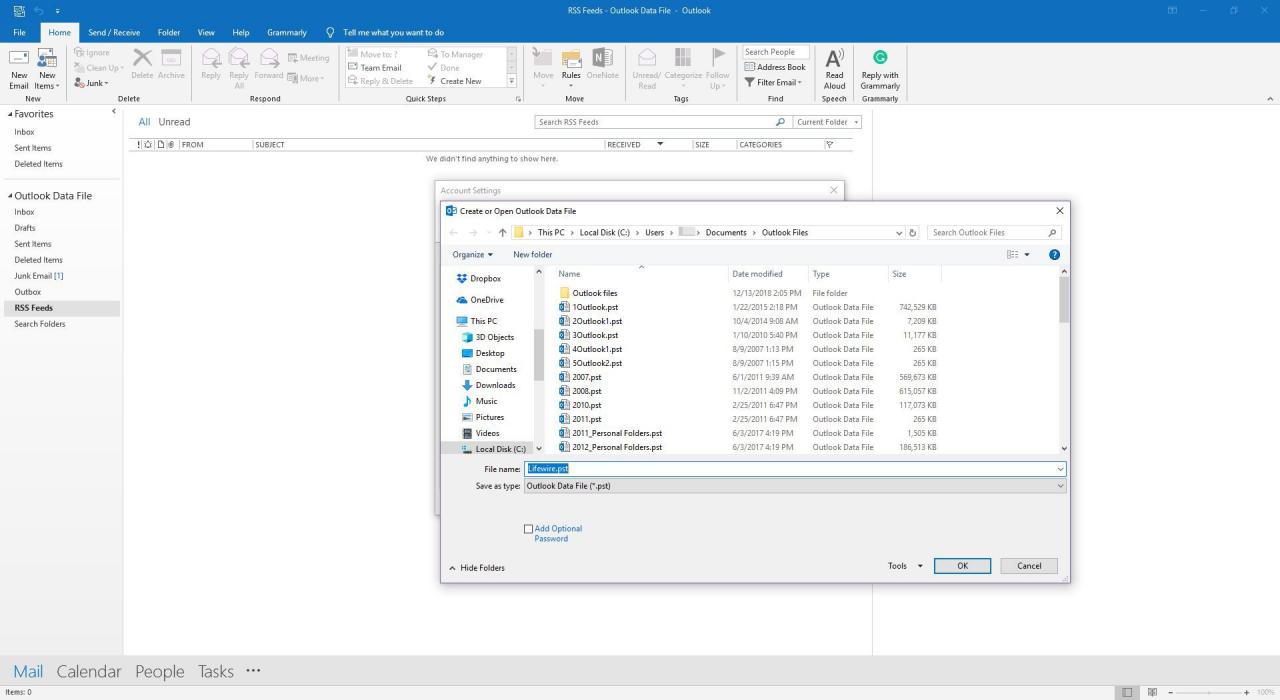
-
Markera PST-filen och välj Ange som standard för att göra den till den nya standarddatafilen.
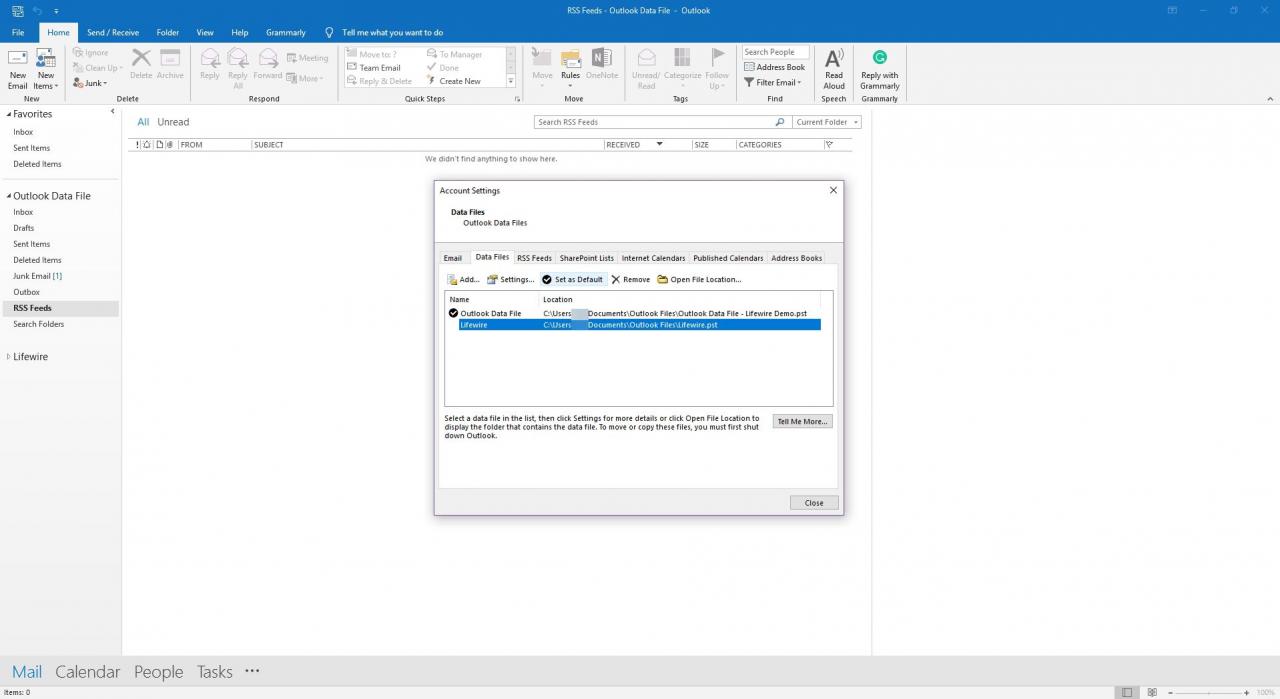
-
Välja Stänga.
